怎样一键装机win 7系统呢?小编相信很多小伙伴都知道现在有琳琅满目的一键重装系统工具来帮我们进行重装系统,都十分方便而且好用,下面小编就利用下载火(xiazaihuo.com)一键重装系统软件给大家演示一键装机win 7系统教程吧。
工具/原料:
系统版本:windows7系统
品牌型号:联想ThinkPad
软件版本:下载火(xiazaihuo.com)一键重装系统v2290
方法/步骤:
一键装机win 7系统教程:
1、在电脑上下载安装下载火(xiazaihuo.com)一键重装系统,选择windows7系统,点击下一步。

2、耐心等待软件安装系统。

3、环境部署完毕之后,点击立即重启电脑。
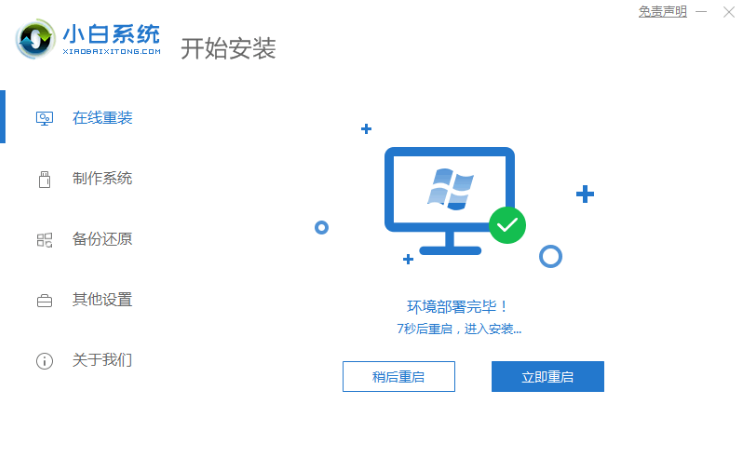
4、进入选择系统页面,选择第二个选项“XiaoBai PE-MSDN Online Install Mode”进入pe系统。
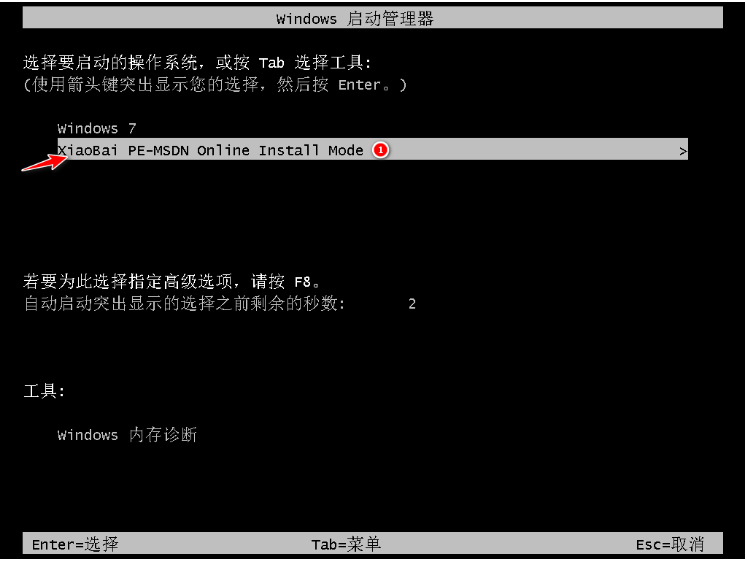
戴尔电脑重装系统的详细步骤win7
有的戴尔用户反映在电脑使用久了以后,会出现系统运行卡顿、频繁死机等问题。于是想通过重装系统来解决问题,但又不知道重装系统步骤。那么戴尔电脑怎么重装系统?今天,小编就教大家戴尔电脑重装系统的详细步骤。
5、重启电脑之后,继续安装系统,耐心等待。

6、当引导修复工具弹窗弹出时默认修复C软件之后,我们选择windows7系统,点击安装在c盘即可。
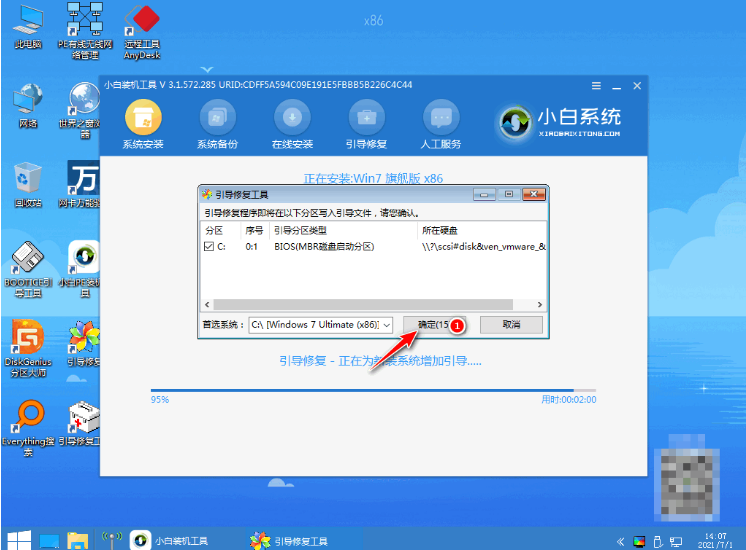
7、系统安装完毕后,再次点击立即重启电脑。
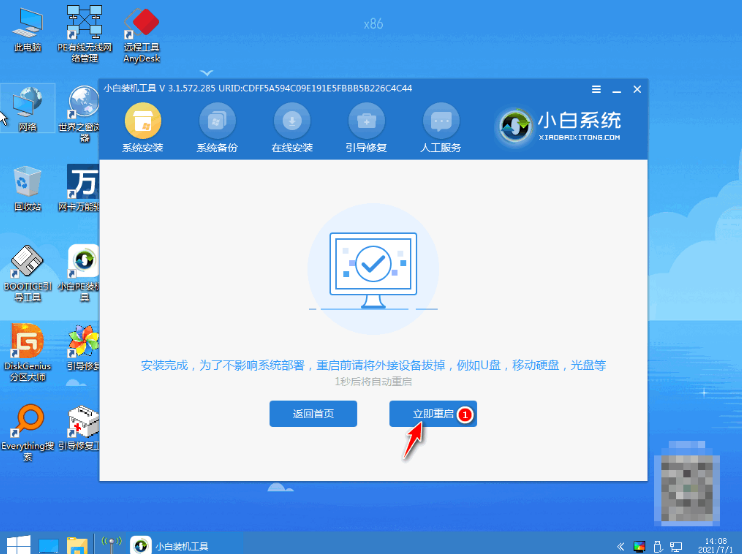
8、重启电脑之后,选择windows7系统按回车进入。

9、进入win7系统菜单win7的重装就成功啦。

总结:
1、进入下载火(xiazaihuo.com)一键重装软件,选择系统进行重装;
2、系统安装系统的过程中,耐心等待;
3、第一次重启电脑选择第二个选项,第二次重启电脑选择windows7系统就可以安装成功啦。
以上就是电脑技术教程《怎样一键装机win 7系统步骤》的全部内容,由下载火资源网整理发布,关注我们每日分享Win12、win11、win10、win7、Win XP等系统使用技巧!360一键装机win7系统如何操作
有部分用户跟小编反应自己的电脑win7系统使用越来越卡顿,还经常卡机崩溃等等,于是就想重装系统进行修复解决,但是自己不知道安装win7系统怎么操作。其实我们可以借助360一键装机工具快速安装,下面演示下相关教程。



